很多使用Word的朋友都有遇到过插入的图片好久显示不出来的情况,即便是很少的图片有时候也会出现这种情况。最近网友发来了一些Word投稿文档,里边的很多图片都显示不出来,原先以为可能是图片过多,可能一下子没载入完,不过等待很长一段时间后,很多图片依旧显示不出现,图片显示成了空白了,下面与大家分享下解决的方法:
一个简单的办法,在你想看的图片上右键,左键选择“显示图片工具栏”或“隐藏显示图片工具栏”,一般即可上看到你要的图片。
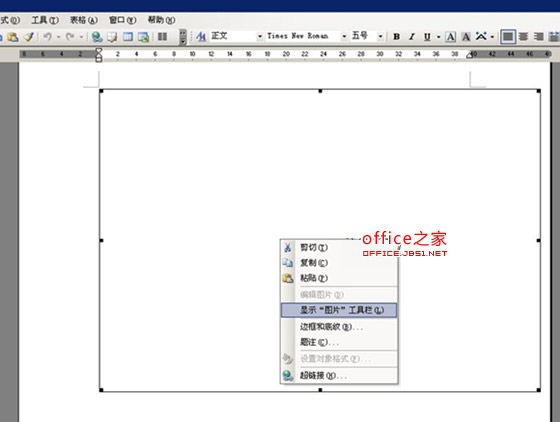
有时候,上面的办法还行不通,你可以再尝试调出图片工具栏,对图片编辑,将图片的显示方式改变,比如将嵌入型改为上下型环绕。
造成图片显示不出来的原因可能是段落格式设置不合理,可以尝试右键选择图片后,再进入格式-段落,将行距调整为单倍行距,大家不妨一试。
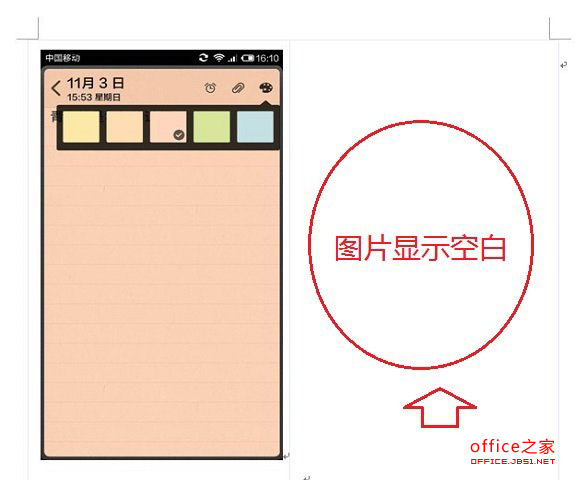
Word图片显示不出来(Word图片显示空白)
那么针对上图这种情况该如何解决呢?笔者简单尝试了图片的嵌套模式,没想到图片一下子就显示出来了,这里也与大家分享下笔者的解决办法,希望对于碰到同样问题的朋友会有所帮助。
首先在Word图片显示空白处,点击鼠标右键,然后选择“设置图片格式”,如下图所示:
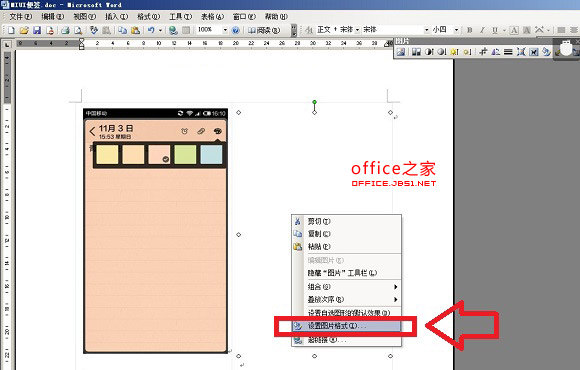
设置Word图片格式
然后在弹出的设置图片格式属性对话框中,我们先切换到“版式”选项卡,然后在“环绕方式”下方选择“嵌入型”,完成之后,点击底部的“确定”即可,如下图所示:
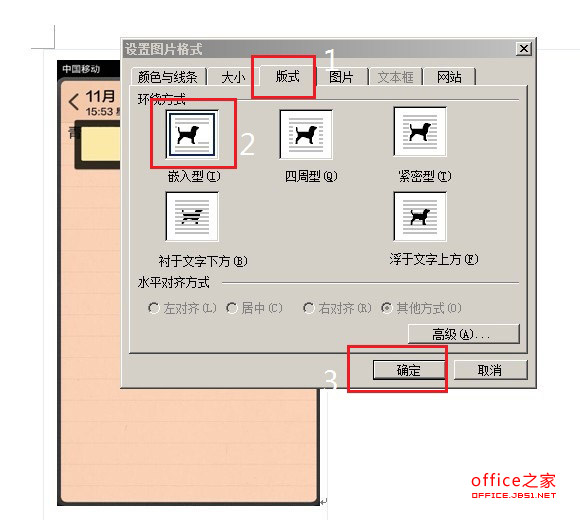
Word图片显示空白的解决办法
最后我们就会神奇的发现,之前显示为空白的Word图片终于显示出来了,如下图所示:
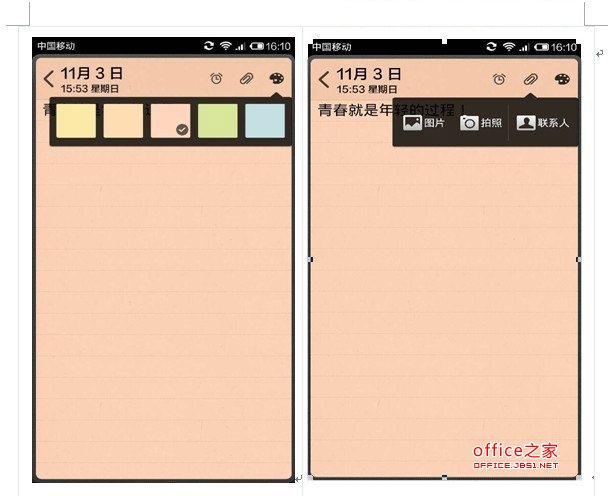
Word图片终于显示出来了
关于Word图片显示不出的解决办法就为大家介绍到这里,希望遇到类似Word问题的朋友会有所帮助了,更多Word技巧,可以看看以下扩展链接喔。